平时我们会在电脑上存放大量重要文件,但由于一些不当操作或者系统BUG,可能会导致电脑崩溃,文件损坏,此时提前备份就显得尤为重要,所以接下来小A来为大家详细讲解具体备份与还原的步骤。

我们先来说说“使用文件历史进行备份”,首先点击“添加驱动器”,在弹出的列表上选择想要备份文件的目的驱动器就可以,这里是支持外接移动硬盘或者SSD、U盘的。
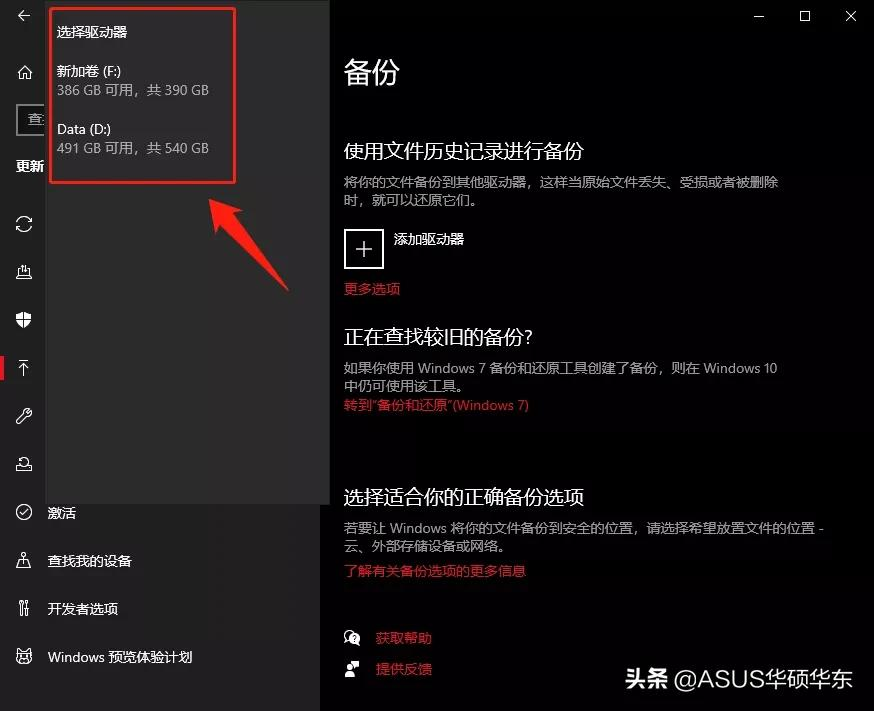
按照上面操作备份好文件后,如果遇到需要恢复备份文件的情况,只要在电脑系统的设置界面搜索“还原”,选择“通过文件历史记录还原你的文件”,查到所需的文件,使用箭头查看其所有版本,当找到所需要的版本时,点击“还原”将其保存到原始位置,若要将其保存到其他位置,点击右侧“还原”,选择“还原到”,然后选择新位置即可。
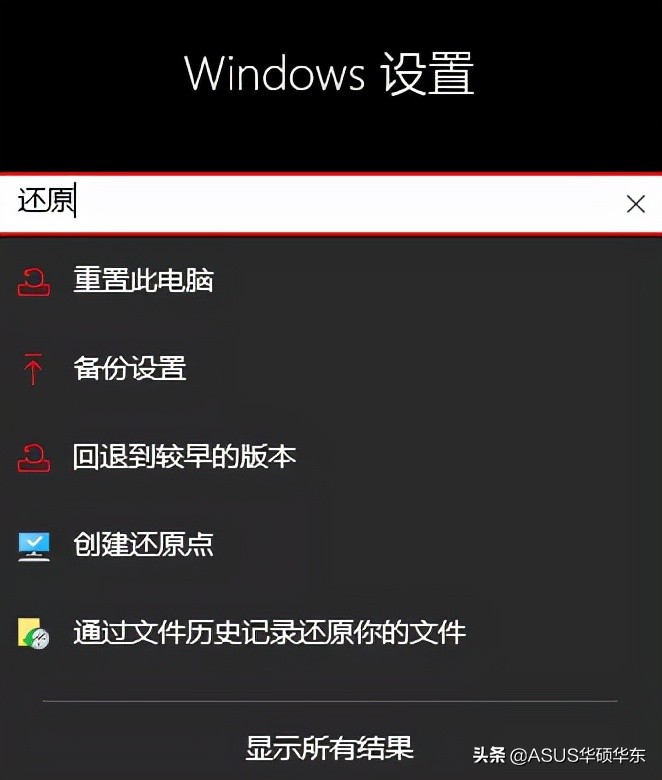
第二种是“基于云的备份”方式,微软为Windows操作系统免费提供了OneDrive应用,用户可以在微软官微进行下载,在设置-备份-管理备份中,OneDrive支持对桌面、文档、图片进行备份。
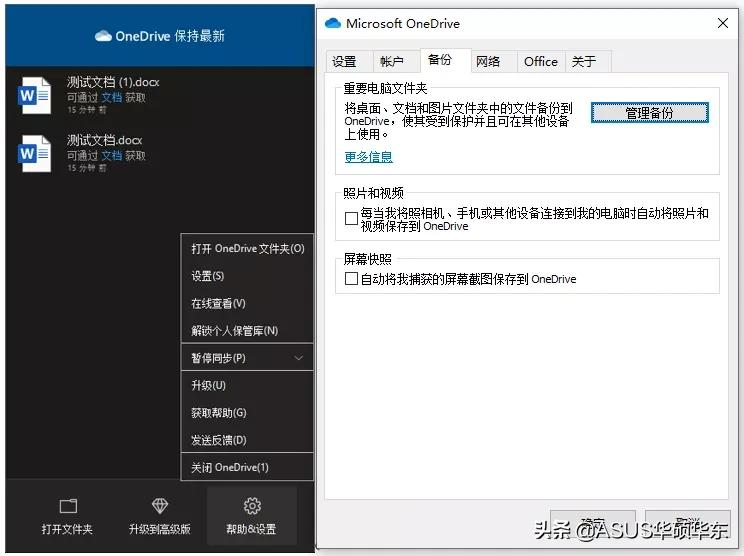
还是打开OneDrive ,点击【版本历史记录】,选择需要还原的版本文件,点击“还原”即可。因为是联网从云记录上还原,所以需要使用的时间长短还是要看网速的快慢,要确认系统提示还原完成再关闭OneDrive。
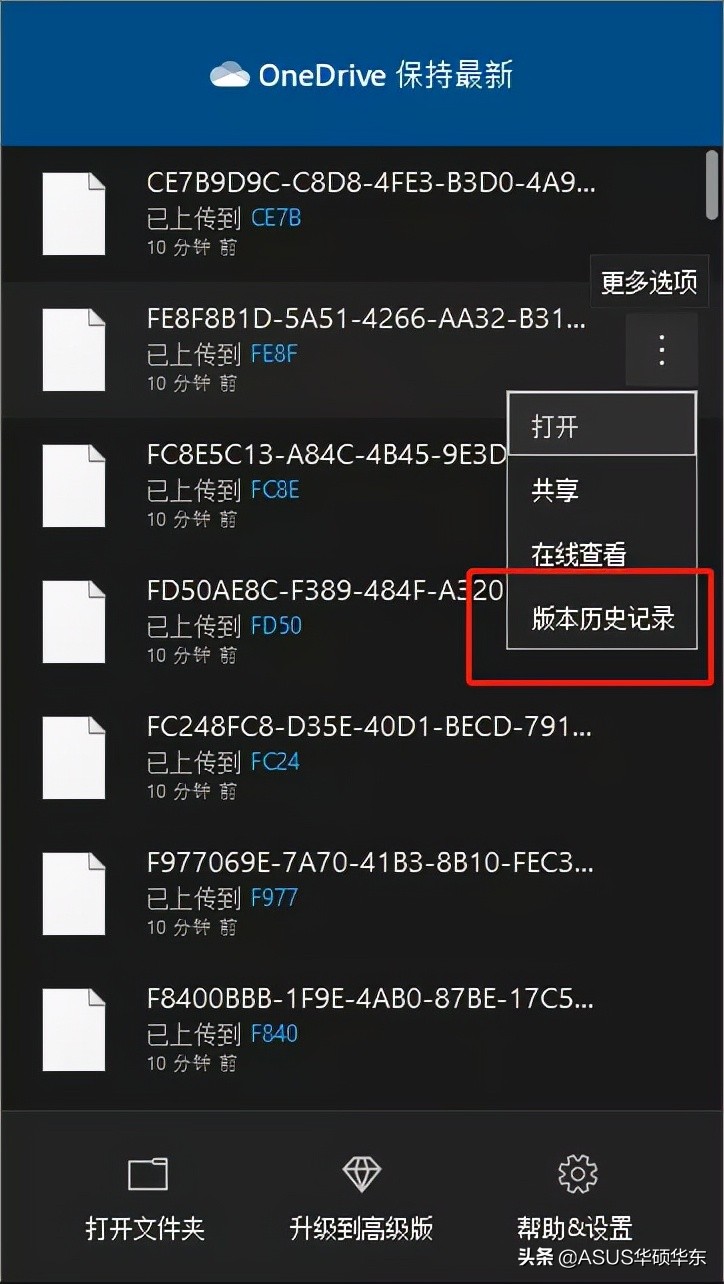
以上就是关于电脑如何备份与恢复文件的方法与过程,希望小A的讲解可以帮助到你。还有什么关于电脑的问题,可以留言或者私信小A哦,小A将为你逐一解答。


